
¿Cómo reparar el error de iTunes 0xE800002D de 4 maneras fáciles?

¿Le da la bienvenida el mensaje de 0xE800002D de error de iTunes al intentar sincronizar o conectar su dispositivo iOS a una computadora? iTunes es una aplicación muy útil para administrar aplicaciones, contenido multimedia y archivos en todos los dispositivos iOS . iOS usuarios se someten a una situación muy devastadora cuando iTunes no funciona y muestra un mensaje de error en su computadora.
Recientemente, los usuarios de iPhone han informado con frecuencia que han encontrado un código de error 0xE800002D cuando sincronizan sus dispositivos iOS en iTunes. Este código de error a menudo aparece cuando los usuarios de iPhone comienzan a descargar aplicaciones o archivos multimedia en sus dispositivos mientras usan iTunes.
La mayoría de los usuarios que informan de este problema dicen que el error aparece justo después de conectar sus dispositivos iOS a la computadora y se inicia la aplicación iTunes. No hay una causa específica para el problema, pero se puede resolver utilizando varias técnicas de solución de problemas. Continúe leyendo este artículo para aprender cómo resolver el error "iTunes no pudo conectarse a este iPhone 0xe800002d".
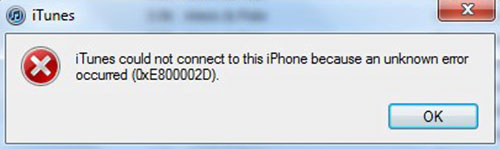
Hay varias causas para el código de error del iPhone 0xe800002d. Estas causas se identificaron después de investigar varios informes de usuarios de dispositivos iOS . Algunas de las causas de este error son:
* Aplicación de iTunes obsoleta
Cuando se conecte a iTunes con su iPad o iPhone, la aplicación verificará si es la última versión. Si está ejecutando una versión anterior de iTunes que no es compatible con iOS, causará problemas de sincronización.
* Computadoras con Windows antiguos, como Windows Vista y versiones anteriores.
La aplicación iTunes no se actualiza a una versión posterior si su computadora ejecuta Windowsantiguos, como Windows Vista y versiones anteriores. iTunes solo se actualizará a la última versión si usas Windows 7 y versiones posteriores.
* Actualizador de iTunes con fallas
Este es un problema bien conocido, especialmente con la versión Windows , donde los componentes de actualización de iTunes fallan y no reconocen si hay una nueva versión disponible.
Te puede interesar:
¿Restaurar desde iCloud en pausa? ¡Arréglalo con 9 soluciones aquí!
¿Cómo solucionarlo cuando el iPhone está deshabilitado para conectarse a iTunes?
Ahora que ha entendido el código de error de iTunes 0xE800002D y sus posibles causas, es hora de que solucione estos problemas. Aquí hay algunas soluciones conocidas que lo ayudarán a solucionar el problema fácilmente:
La causa principal del error de 0xE800002D es una versión obsoleta de iTunes. La actualización de la aplicación iTunes resolverá el problema en muchos casos. En casos normales, se supone que la actualización de iTunes solicita a los usuarios que actualicen iTunes cada vez que haya una nueva versión disponible. Si no se le solicita, debe hacer clic en el botón "Descargar iTunes" y seguir las instrucciones que lo guían en la pantalla para completar la instalación de las últimas aplicaciones de iTunes.
A veces, es posible que no reciba las indicaciones para actualizar su iTunes. En tales casos, debe seguir nuestra guía detallada para poder actualizar su iTunes:
Actualización de iTunes para usuarios Windows
Paso 1: Inicia tu aplicación iTunes en tu computadora, haz clic en el menú "Ayuda" y elige el elemento de menú "Buscar actualizaciones".
Paso 2: Espera a que se complete el proceso de escaneo y haz clic en el botón "Descargar iTunes" cuando se identifique una versión posterior de iTunes.
Paso 3: Espera a que se descargue tu versión de iTunes. Después de eso, verá una ventana emergente de actualización de software de Apple. Compruebe todas las actualizaciones disponibles y haga clic en el botón "Instalar x elementos".
Paso 4: Para comenzar a actualizar, presione el botón "Aceptar" para aceptar el acuerdo de licencia.
Paso 5: Espera a que finalice el proceso y reinicia el dispositivo.

Actualización de iTunes para usuarios Mac
Paso 1: Inicia la aplicación iTunes, haz clic en el icono "Apple" en la esquina superior izquierda de la pantalla de tu ordenador y selecciona el elemento de menú "Apple Store".
Paso 2: Haz clic en el botón "Más" que está asociado con "Actualización de software" y luego haz clic en el botón "Actualizar" que está al lado de iTunes.
Paso 3: Reinicia tu dispositivo una vez que se complete el proceso de descarga. Continúe con el siguiente paso si el error 0xE800002D sigue apareciendo.
Debe probar este método después de haber probado el método 1. Varios usuarios de iTunes han resuelto con éxito el error 0xE800002D reinstalando todos los componentes relacionados con Apple desde sus computadoras con Windows. Siga los pasos descritos en este artículo para saber si su aplicación iTunes se ve afectada por algunas fallas de software. (¿iTunes no reconoce el iPhone?)
Paso 1: Inicia la aplicación iTunes en tu computadora, navega hasta la cinta superior, selecciona el botón "Ayuda" y haz clic en el botón "Acerca de iTunes". Desde aquí, puedes ver tu versión de iTunes. Ve a la página de descarga de iTunes para confirmar si tu versión está actualizada. Continúe con el "Paso 2" si descubre que su iTunes está actualizado.
Paso 2: Elimina todos los componentes de software relacionados con Apple. Ejecute un cuadro de diálogo pulsando la tecla Windows + R. Escriba "appwiz.cpl" en el cuadro de entrada y presione "Enter" para iniciar la ventana con el programa y las características.
Paso 3: Haz clic en el botón "Editor" en la ventana del programa y las características. Hacer esto hará que apuntar a todo el software de Apple sea fácil.
Paso 4: Desinstala todos los componentes de software publicados por Apple. Haga clic con el botón derecho en las aplicaciones, haga clic en el botón "Desinstalar" y siga las siguientes indicaciones. Repita el proceso hasta desinstalar todos los componentes de software relacionados con Apple.

Paso 5: Reinicia tu computadora después de completar el "Paso 4". Instale iTunes, reinicie el software nuevamente y verifique si el problema está resuelto. En la mayoría de los casos, el problema debe resolverse en este paso. Si el problema persiste, pase al siguiente método.
Si ya ha probado los métodos anteriores sin éxito, debe probar este método. 0xE800002D error a menudo ocurre si está utilizando Windows XP o Windows Vista. Esto sucedió porque Apple actualmente no admite versiones Windows anteriores. Puede instalar Windows Seven y versiones posteriores para resolver el error de iTunes 0xE800002D.
Ver más:
13 formas prácticas de arreglar el iPhone que se enciende y apaga aleatoriamente
¿Has probado los tres métodos anteriores sin éxito? No tienes que preocuparte. Puede usar una herramienta profesional para resolver el error de 0xE800002D de iTunes. Una de esas herramientas es iTunes Repair. La reparación de iTunes le permitirá solucionar varios problemas que encuentra al usar iTunes.
Es un software poderoso que le permitirá corregir muchos errores relacionados con iTunes. iTunes Repair es una herramienta profesional de reparación de iTunes desarrollada para resolver todos los errores y problemas de iTunes. Es fácil usar esta herramienta y puede acceder fácilmente a ella desde cualquier lugar.
El software es confiable, rápido y fácil de usar. No necesita ningún conocimiento técnico o habilidad para operar esta herramienta. Reparación de iTunes escaneará automáticamente su computadora en busca de cualquier problema relacionado con la aplicación iTunes una vez que la ejecute en su computadora. Le permitirá solucionar todos los problemas sin tener que ocuparse de nada más que hacer clic en algunos botones.
Aspectos destacados de la reparación de iTunes:
* Repara más de 100 problemas y errores de iTunes.
* Funciona bien con todas las versiones de iTunes.
* Mejora tu iTunes en segundos con un solo clic.
* Repare iTunes sin perder datos.
Siga la siguiente guía paso a paso para aprender cómo puede solucionar fácilmente todos sus problemas relacionados con iTunes con iTunes Repair:
01Descargue e instale iTunes Repair en su computadora y ejecútelo. Conecte su iPhone a la computadora y iTunes Repair detectará el dispositivo iOS . Seleccione "Reparar los problemas de conexión de iTunes" y haga clic en "Iniciar" para continuar.

02Cuando se complete la descarga, haga clic en "Iniciar" para reparar su iTunes.

03Haga clic en el botón "Aceptar" para completar la conexión.

Puede utilizar cualquiera de los métodos mencionados anteriormente para resolver el error de iTunes 0xE800002D. Si ha probado algunos de los métodos anteriores y no puede resolver el problema, debe usar iTunes Repair. Esta herramienta profesional le permitirá solucionar todos los problemas relacionados con iTunes. iTunes Repair es un software fácil de usar que te ayudará a resolver el error fácilmente. Detectará, eliminará y reparará errores y problemas relacionados con las aplicaciones de iTunes en poco tiempo.
Artículos relacionados:
¿El iPad no se restaura ni se actualiza? 7 soluciones para solucionarlo
¿Cómo arreglar la pantalla púrpura de la muerte del iPhone? 4 soluciones sencillas
¿Qué pasa si la pantalla de mi iPhone 14/13/13 Pro/12 es amarilla? ¡Aquí está la solución!
¿Cómo controlar el iPhone con la pantalla rota sin esfuerzo? (6 formas comprobadas)
Los 4 mejores métodos para restablecer de fábrica el iPhone sin contraseña / código de acceso
Repare el error "No se puede activar el iPhone" con soluciones fáciles